
Tu mourras, un jour. Voici comment configurer les anciens contacts dans iOS et iPadOS pour permettre aux contacts de confiance d'accéder à votre compte Apple après votre départ.
Faire face à la mort est traumatisant, et les comptes en ligne compliquent une situation déjà terrible pour les survivants. Les comptes étant protégés et les données cryptées, il peut être difficile de planifier vos affaires numériques de manière à ce que les informations importantes contenues dans vos comptes en ligne soient transmises aux personnes qui en ont besoin.
Une suggestion pour plaisanter est de demander à un ami proche d'effacer l'historique de votre navigateur si vous partez pour éviter tout embarras à l'avenir, mais même cela n'est pas nécessairement possible à moins que vous ne le configuriez à l'avance.
Vous pouvez le faire en remettant les informations d'identification de votre compte, mais c'est une façon très dangereuse de faire les choses. Il est tout à fait possible que cette personne ait accédé à votre compte alors que vous étiez encore en vie, ce qui a des implications évidentes en matière de sécurité et de confidentialité.
Apple a une meilleure réponse pour les anciens contacts dans iOS 15.
À partir d'iOS 15.2, iPadOS 15.2 et macOS 12.1, Apple permet aux utilisateurs de configurer d'anciens contacts pour leur identifiant Apple. Les anciens contacts désignés pourront accéder à certains types de données du compte Apple de la personne décédée seulement après le décès de la personne décédée.
La clé pour y parvenir est que le titulaire principal du compte doit être décédé avant que l'ancien contact puisse accéder au compte. Étant donné qu'Apple vérifie avant de fournir l'accès, cela empêche les utilisateurs d'abandonner l'accès prématurément et préserve leur confidentialité de leur vivant.
Le type de données auxquelles les anciens contacts peuvent accéder dépend de ce qui est stocké dans iCloud et dans la sauvegarde iCloud. Cela peut inclure :
Les anciens contacts ne pourront afficher aucun média sous licence, tel que les films ou la musique achetés sur le compte, les achats intégrés ou les informations de paiement. Ils n'auront pas non plus accès au trousseau du titulaire du compte, les noms d'utilisateur et les mots de passe ne seront donc pas disponibles.
Pour ajouter des anciens contacts à votre compte sur votre iPhone ou iPad, vous devez le mettre à jour vers iOS 15.2 ou iPadOS 15.2 et versions ultérieures. Vous devez également être connecté avec votre identifiant Apple et activer l'authentification à deux facteurs pour ce compte.
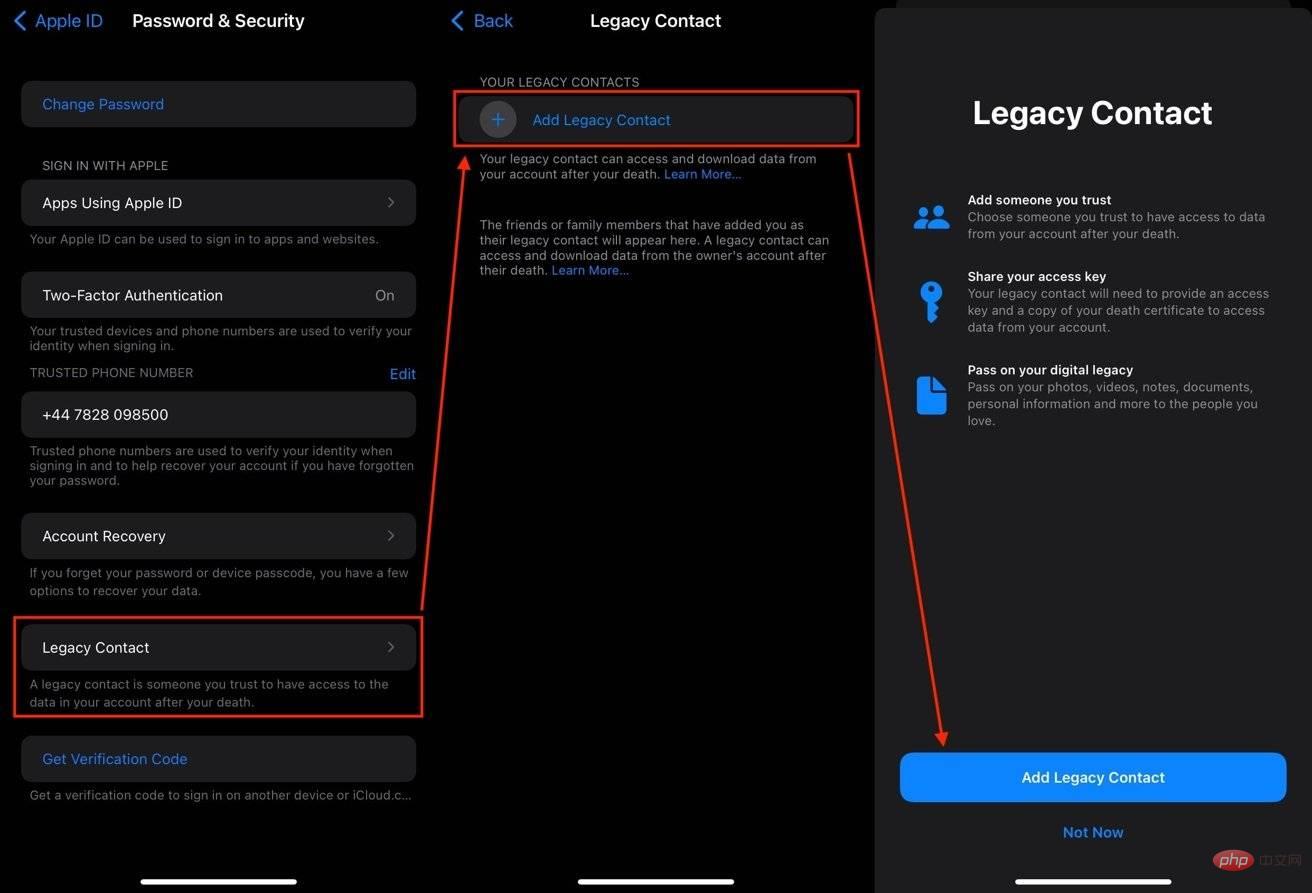 Les anciens contacts sont enregistrés dans Mot de passe et sécurité, sous votre identifiant Apple dans l'application Paramètres.
Les anciens contacts sont enregistrés dans Mot de passe et sécurité, sous votre identifiant Apple dans l'application Paramètres. En général, vous devez avoir 13 ans ou plus pour configurer des contacts existants, mais cela peut varier selon les pays.
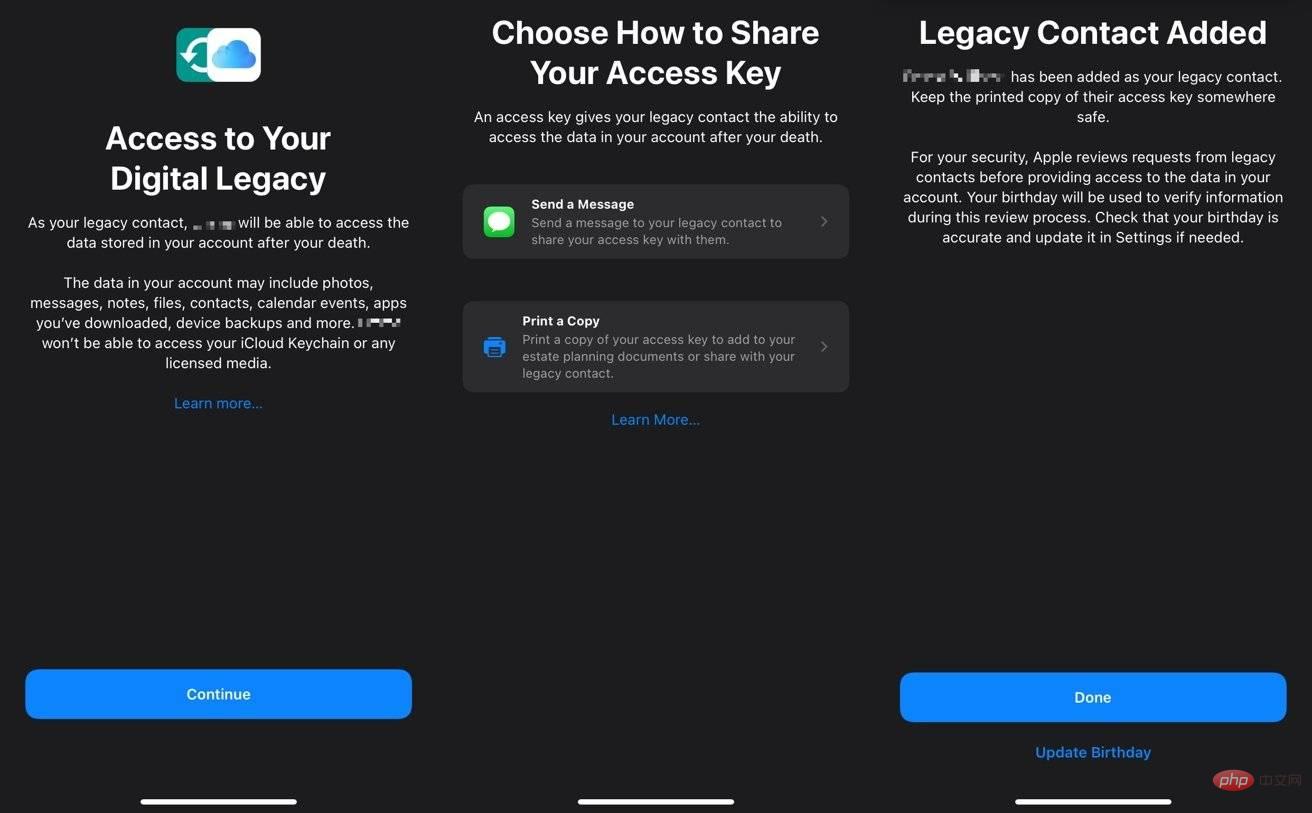 Après avoir sélectionné un contact, vous pouvez lui envoyer une clé d'accès via iMessage ou l'imprimer.
Après avoir sélectionné un contact, vous pouvez lui envoyer une clé d'accès via iMessage ou l'imprimer. Vous pouvez répéter le processus pour chaque contact que vous souhaitez ajouter à la liste.
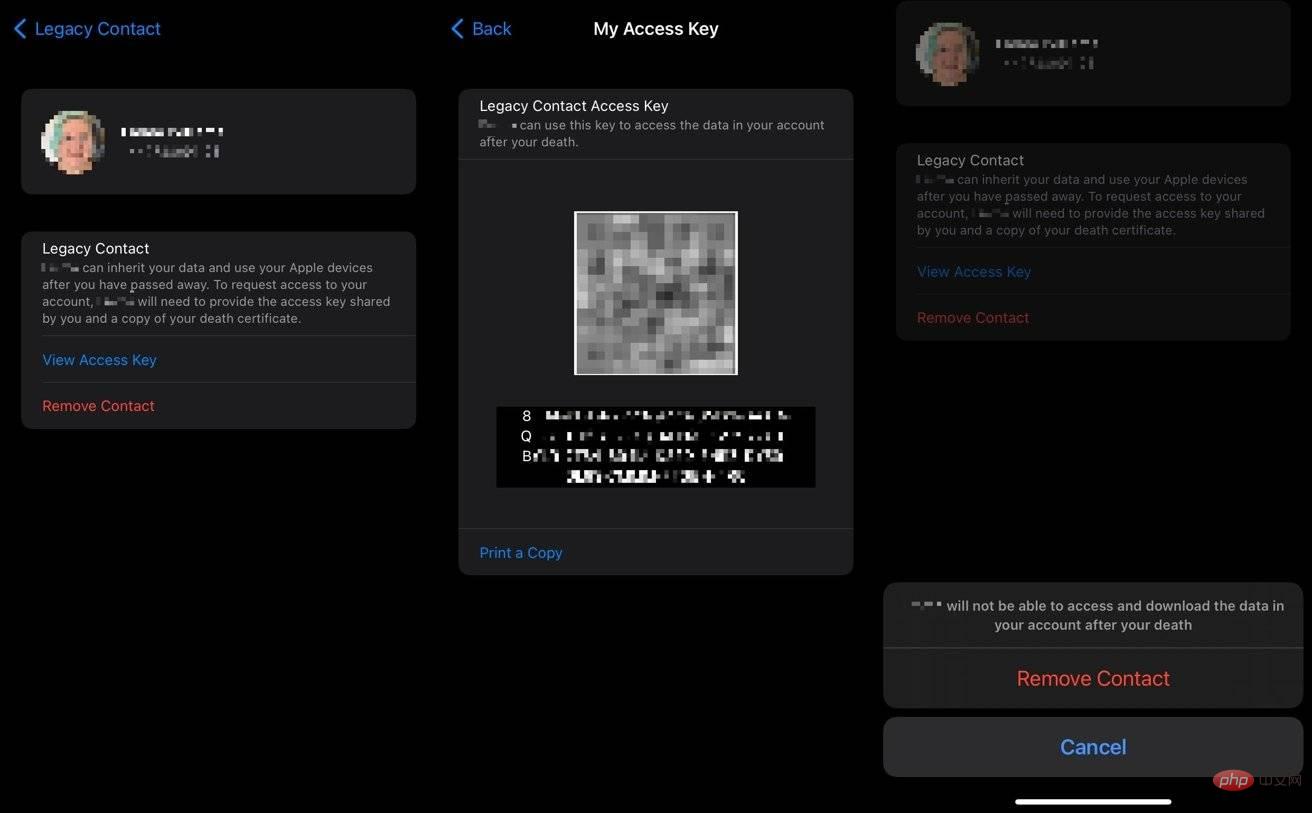 Vous pouvez consulter les clés d'accès que vous avez fournies aux anciens contacts et supprimer cet accès après l'avoir fourni si vous changez d'avis.
Vous pouvez consulter les clés d'accès que vous avez fournies aux anciens contacts et supprimer cet accès après l'avoir fourni si vous changez d'avis. Vous pouvez également afficher les clés d'accès d'un contact spécifique en appuyant sur son nom dans les anciens paramètres de contact, puis en appuyant sur Afficher les clés d'accès.
Après le décès d'un titulaire de compte, ses anciens contacts désignés peuvent demander à Apple d'accéder aux données utilisateur. Dans le cadre du processus de configuration, Apple exige que les contacts disposent des droits d'accès qui leur sont accordés, ainsi que d'une copie du certificat de décès dans le cadre du processus.
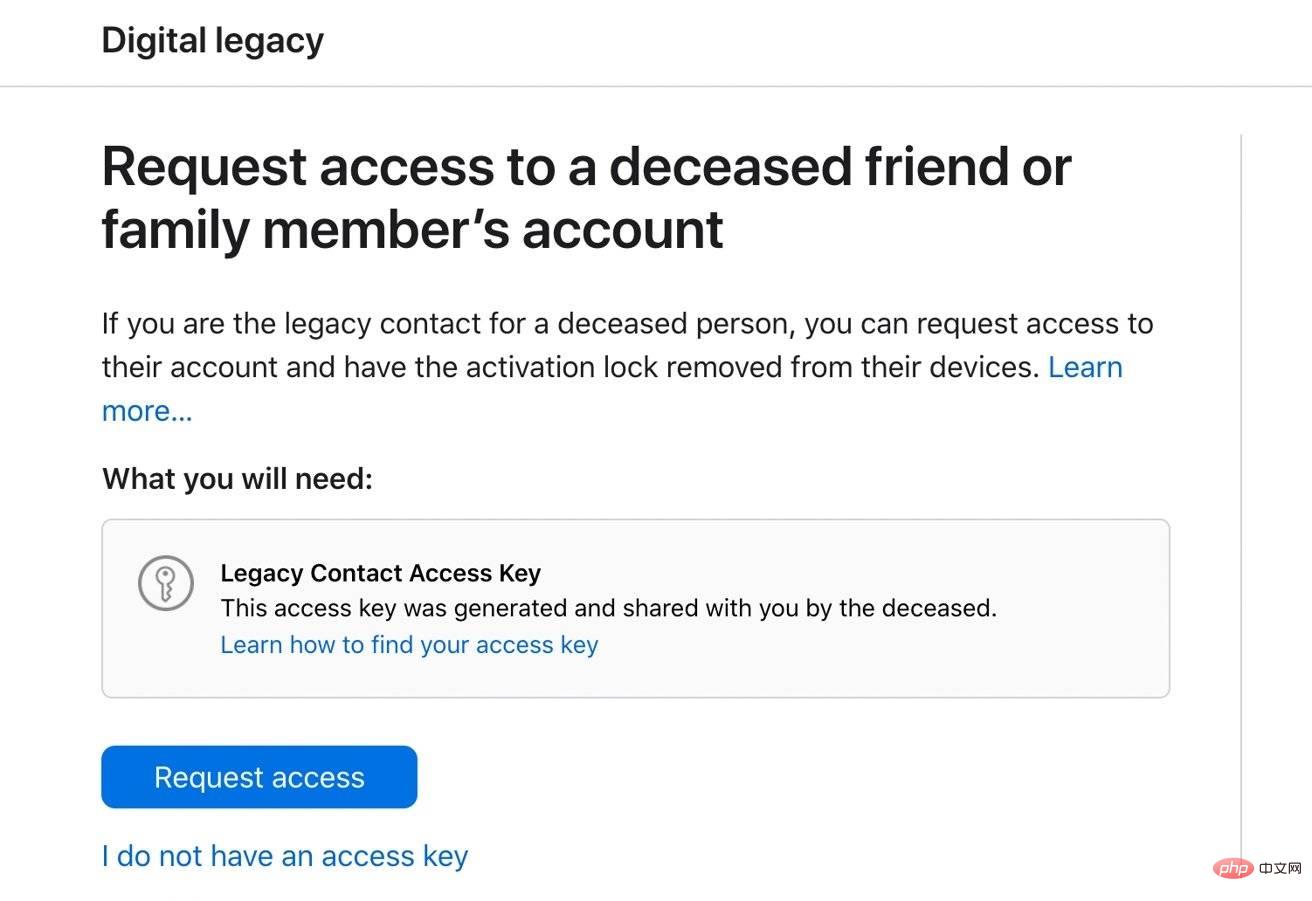 Les anciens contacts ne peuvent demander l'accès à vos données que s'ils disposent de la clé d'accès, de votre certificat de décès et qu'Apple vérifie avec succès les informations.
Les anciens contacts ne peuvent demander l'accès à vos données que s'ils disposent de la clé d'accès, de votre certificat de décès et qu'Apple vérifie avec succès les informations. Les demandes peuvent être effectuées via le site Web Digital Legacy d'Apple et il leur sera demandé de fournir leurs informations d'identification ainsi que d'autres coordonnées. Apple examine ensuite la demande de vérification.
Vous pouvez également le faire sur votre propre appareil si la clé d'accès de quelqu'un d'autre a été envoyée à votre identifiant Apple.
Le même processus sur l'appareil vous permet également d'afficher la clé d'accès et de la supprimer si vous ne la souhaitez plus sur votre appareil.
Au lieu d'accorder l'accès via l'identifiant Apple d'origine, Apple fournit un identifiant Apple Legacy Contact spécial qui accorde l'accès au même compte. Dans le même temps, l'identifiant Apple d'origine est désactivé et le verrouillage d'activation est supprimé de tous les appareils utilisant le même identifiant Apple.
Les identifiants Apple Legacy Contact ne sont valables que trois ans, après quoi l'ancien compte sera définitivement supprimé.
Ce qui précède est le contenu détaillé de. pour plus d'informations, suivez d'autres articles connexes sur le site Web de PHP en chinois!
 Qu'est-ce que Weidian
Qu'est-ce que Weidian
 Logiciel d'enregistrement du temps
Logiciel d'enregistrement du temps
 Logiciel de partition de disque dur mobile
Logiciel de partition de disque dur mobile
 Quel logiciel est le podcasting ?
Quel logiciel est le podcasting ?
 Quel logiciel est Flash ?
Quel logiciel est Flash ?
 Comment résoudre l'exception d'argument illégal
Comment résoudre l'exception d'argument illégal
 Comment utiliser la fonction d'impression en python
Comment utiliser la fonction d'impression en python
 Comment utiliser insertBefore en javascript
Comment utiliser insertBefore en javascript